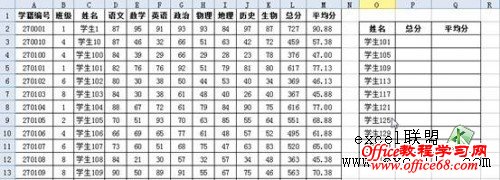 “待求和区域”为数学成绩所在的E列,即“$E:$E”。第一个条件为B列($B:$B)等于“1”班,第二个条件为D列($D:$D)不小于“60”,如图所示。点击“插入公式”就OK了。 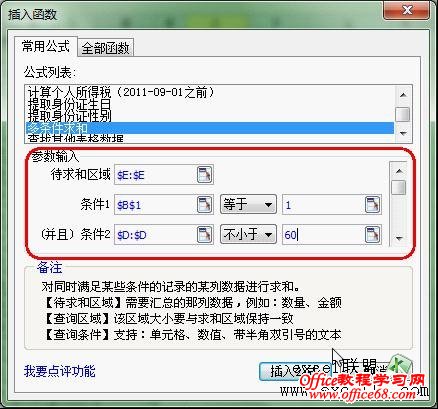 知道用公式怎么写吗? “=SUMPRODUCT($E:$E,1*(OFFSET($E:$E,0,SUM(COLUMN($B$1)-COLUMN($E:$E)))=1)*(OFFSET($E:$E,0,SUM(COLUMN($D:$D)-COLUMN($E:$E)))>=60))”。不知道你吓一跳没有,反正我是吓了一跳。 利用“常用公式”还可以完成个人所得税的计算(新、旧算法)、利用身份证提取出生日期和性别。这些操作更为简单,就不啰嗦了。 |